今回はPremiere Proの「ノイズ&グレイン」の「ノイズ」について使い方をまとめていきます。
「ビデオエフェクト-ノイズ&グレイン」
今回は「ビデオエフェクト」の中にある「ノイズ&グレイン」の「ノイズ」を解説していきます。
ノイズはその名の通り適用したアイテムに砂嵐の様なノイズを適用する方法です。
「ノイズ量」
「ノイズ量」は「ビデオエフェクト」の「ノイズ&グレイン」の中にあります。
「ノイズ」は「ノイズ量」「ノイズの種類」「クリッピング」の設定項目があります。
今回はそんな「ノイズ」の「ノイズの種類」「クリッピング」について解説していきます。
「ノイズ量」
「ノイズ量」はノイズを適用したアイテムに対して砂嵐の様なノイズの量を変更することができます。
「ノイズの種類」
「ノイズの種類」は「カラーノイズを使用」という項目のチェックをオン・オフすることで変更することができます。
チェックを変更するとそれに応じて若干ノイズの雰囲気を変更することができます。
「クリッピング」
「クリッピング」は「クリップ結果値」という項目のチェックをオン・オフすることで変更することができます。
チェックを変更するとそれに応じてノイズの強弱の雰囲気を変更することができます。
「ビデオエフェクト」で「リニアワイプ」を使ってみよう
1-1.「エフェクト」はデフォルトでは画面右側にあるパネルに格納されていて「ビデオエフェクト」「ノイズ&グレイン」の「ノイズ」もその中に格納されています。

1-2.「ノイズ&グレイン」を開いたら「ノイズ」をタイムラインの上にあるアイテムにドラッグ&ドロップします。

今回は「ノイズ量」をデフォルト値の「0%」から「50%」に変更しています。
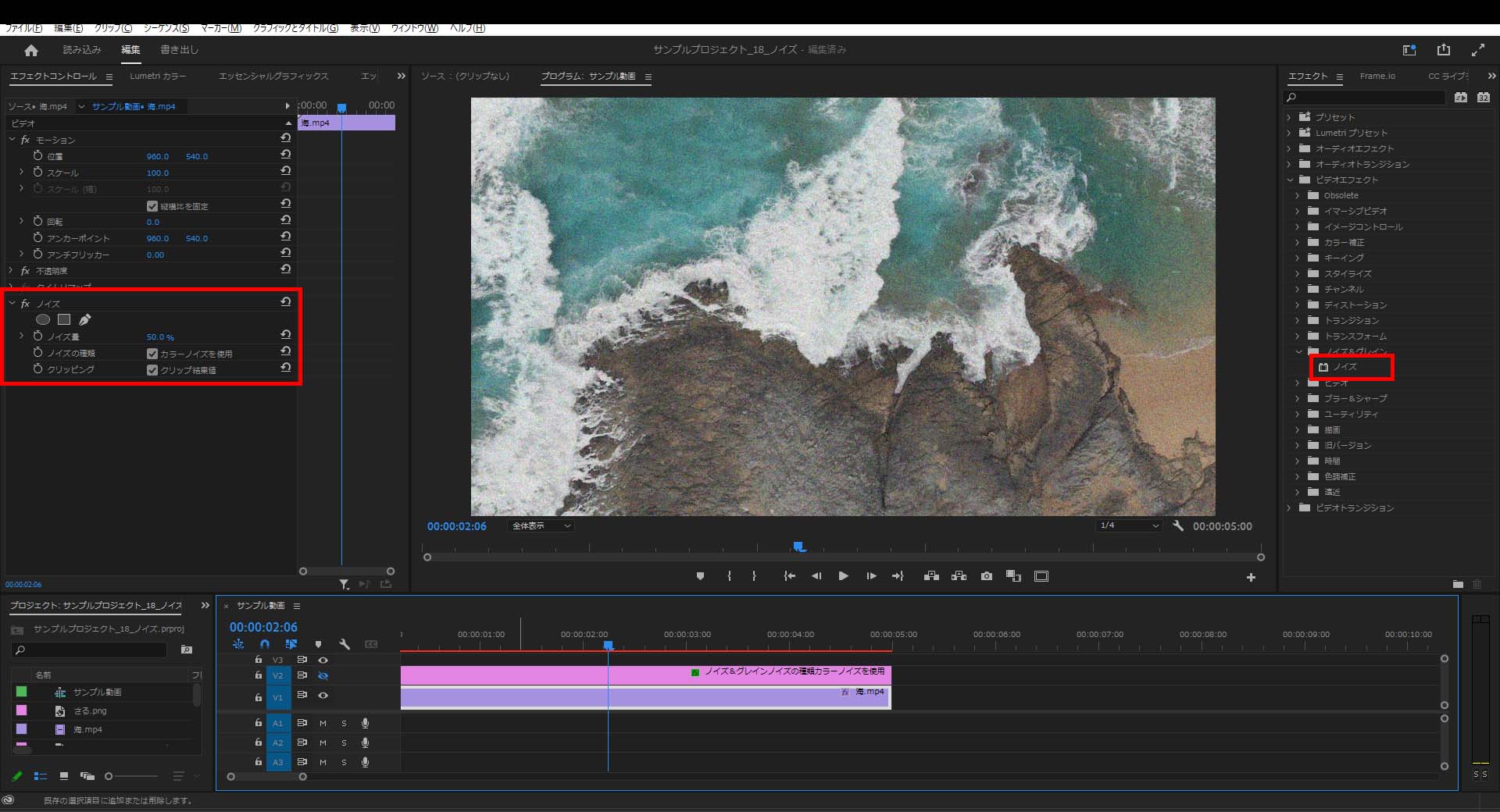
ノイズ量
2-1.「ノイズ量」の値を変更すると適用したアイテムの砂嵐の様なノイズの強弱を変更できます。


ノイズの種類
3-1.「ノイズの種類」の「カラーノイズを使用」をデフォルトのONの状態からOFFにすると若干だけぼかしの雰囲気が変更されます。

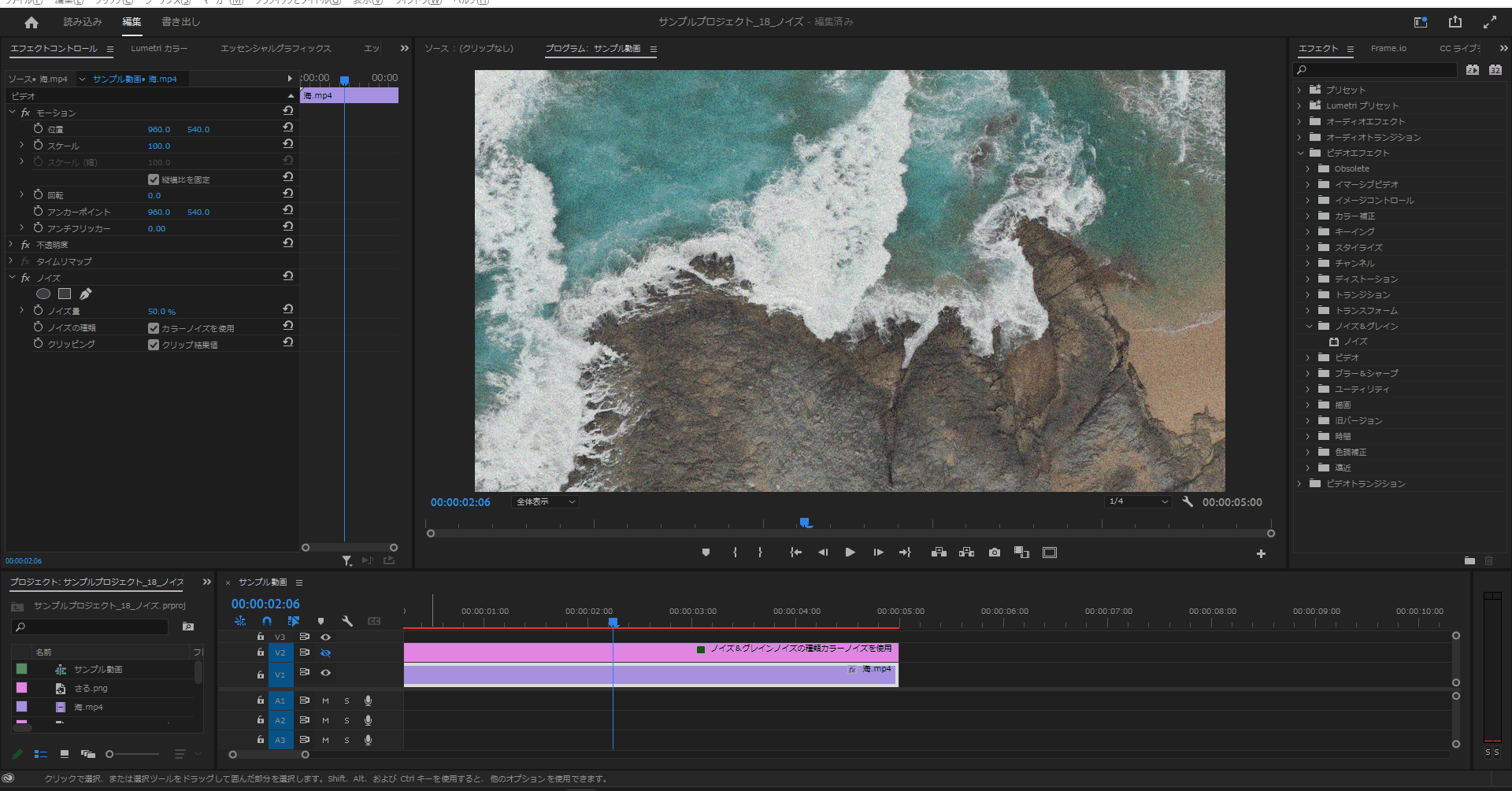
クリッピング
4-1.「クリッピング」の「クリップ結果値」をデフォルトのONの状態からOFFにするとぼかしの強弱を変更することができます。
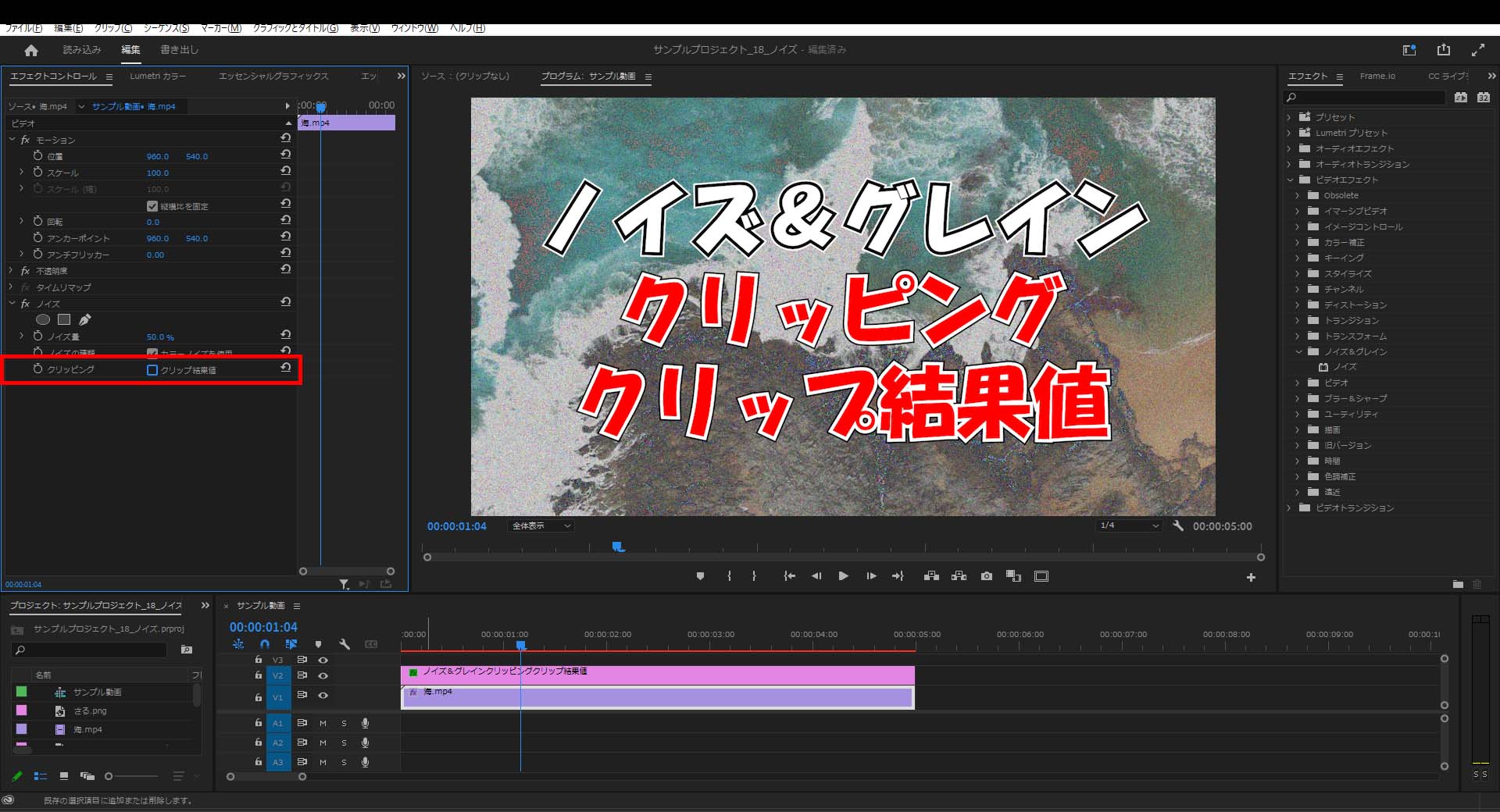
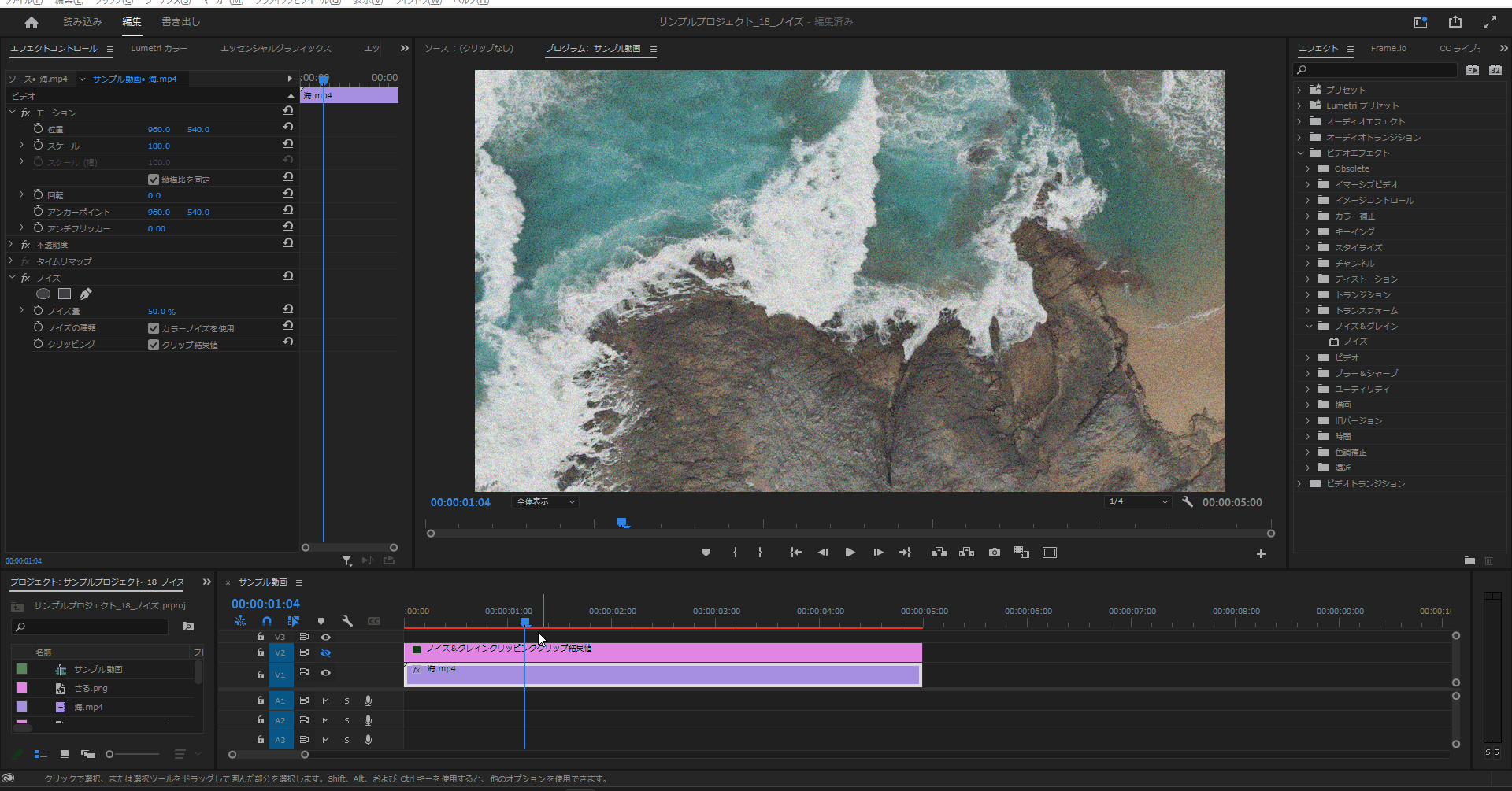
今回はここまで。
次回はノイズ&グレインの「ノイズ」をまとめていきます。



コメント